So ändern Sie das Root-Passwort unter Linux
Müssen Sie Ihr Linux-Root-Passwort ändern? In diesem Handbuch erfahren Sie, wie Sie ein Passwort für Linux mit dem Befehl "passwd" gefolgt vom Namen des gewünschten Benutzers zurücksetzen. Diese Methode kann verwendet werden, um das Passwort für den Root-Benutzer und andere einzelne Benutzer zurückzusetzen. Im Folgenden finden Sie die Anweisungen zum Ändern des Root-Passworts für Server unter Linux. Bitte wählen Sie die Option, die Ihrem aktuellen Setup entspricht.
- Für Server, die CPanel/WHM verwenden
- Für Server mit Plesk oder SSH (WINDOWS)
- Für Server mit Plesk oder SSH (MAC)
- So verwalten Sie alle Ihre Passwörter, einschließlich des Passworts von root in Linux mit Passwarden
- Erste Schritte mit Passwarden
Gegen Ende dieses Leitfadens stellen wir eine robuste Lösung zur Verwaltung all Ihrer Passwörter vor, nämlich Passwarden von KeepSolid.
Für Server, die CPanel/WHM verwenden
1. Melden Sie sich bei WHM an.
2. Klicken Sie auf dem Startbildschirm auf die Server Configuration (Serverkonfiguration).
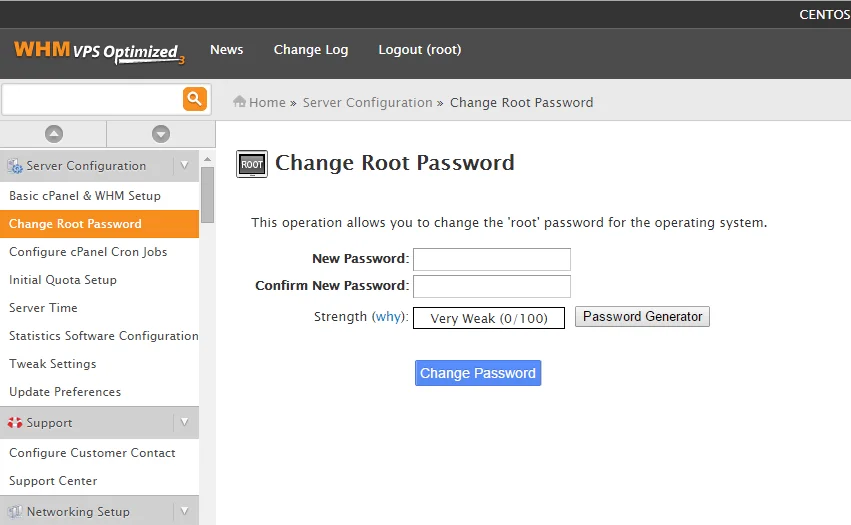
3. Klicken Sie im Konfigurationsmenü auf Change Root Password (Root-Passwort ändern).
4. Geben Sie im rechten Feld ein neues Passwort ein und wiederholen Sie es in Confirm New Password (neues Passwort bestätigen).
5. Klicken Sie auf Change Password (Passwort ändern), um es zu übernehmen.
Für Server mit Plesk oder SSH (WINDOWS)
1. Laden Sie Putty herunter und führen Sie es aus.
2. Geben Sie Ihre Server-IP-Adresse in das Feld Hostname ein.
3. Geben Sie 22 in das Feld SSH-Port ein.
4. Klicken Sie auf Open (Öffnen) und Sie werden aufgefordert, einen Benutzernamen einzugeben. Da dies der Stamm ist, geben Sie „root“ ein und drücken Sie die Enter (Eingabetaste).
5. Geben Sie Ihr aktuelles Linux-Root-Passwort ein und klicken Sie auf Enter (Eingabetaste). Bitte beachten Sie, dass Sie während der Eingabe keine Mauszeigerbewegung sehen.
6. Geben Sie im Befehlsfeld "passwd" ein und drücken Sie die Enter (Eingabetaste). Als Nächstes sollten Sie sich „Passwort für Benutzer root ändern“ ansehen.
7. Wenn Sie dazu aufgefordert werden, geben Sie das neue Passwort ein und wiederholen Sie es bei der Meldung "Neues Passwort erneut eingeben".
8. Geben Sie "exit" ein, um das Dialogfeld zu verlassen.
Für Server mit Plesk oder SSH (MAC)
1. Starten Sie den Terminal-Client.
2. Geben Sie 'ssh root@' als IP-Adresse Ihres Servers ein.
3. Geben Sie Ihr aktuelles Linux-Passwort ein, wenn Sie dazu aufgefordert werden. Drücken Sie die Enter (Eingabetaste), um eine Verbindung herzustellen.
4. Geben Sie 'passwd' ein und drücken Sie die Enter (Eingabetaste). Sie sollten dann sehen: 'Passwort für Benutzer root ändern.'
5. Geben Sie das neue Kennwort ein, wenn Sie dazu aufgefordert werden, und wiederholen Sie es bei der Eingabeaufforderung 'Neues Passwort erneut eingeben'.
6. Sie sollten dann die Meldung 'passwd: Alle Authentifizierugs-Token wurden erfolgreich aktualisiert' sehen.
So verwalten Sie alle Ihre Passwörter einschließlich des Passworts von root in Linux mit Passwarden
Sind Sie es leid, Ihre Passwörter zu vergessen oder regelmäßig ändern zu müssen? Möchten Sie Ihr Cyber-Identitäts-Chaos beenden? Wir schlagen Passwarden vor, die beste Lösung zur mühelosen Verwaltung Ihrer Anmeldeinformationen. Passwarden ist ein Informationslager, in dem Sie Ihre Zugangsdaten zentral ändern und sicher speichern können. Es ist auf allen wichtigen Plattformen und Betriebssystemen verfügbar. Nachfolgend sind die Vorteile unserer Lösung aufgeführt. Schauen Sie sie sich an!
Geräteübergreifende Synchronisierung
Mit Passwarden können Sie von überall und jederzeit auf Ihren Tresor zugreifen, solange Sie sich an Ihr Master-Passwort erinnern. Sie können Änderungen an Ihren Daten vornehmen und auf allen Geräten aktualisiert werden.

Zwei-Faktor-Authentifizierung
Diese Cybersicherheitsfunktion wird jetzt von einer Vielzahl von Online-Plattformen übernommen, bei denen Sie sich mit einem Konto anmelden müssen. Jedes Mal, wenn Sie sich bei Ihrem Passwarden anmelden möchten, werden Sie auf einer anderen Plattform oder einem anderen Gerät aufgefordert, Ihre Identität zu bestätigen. Wenn Ihr Master-Passwort durchgesickert ist, bleibt Ihr Tresor intakt.

Solider Passwortgenerator
Einfache Passwörter sind sehr riskant und können Ihre sensiblen Daten gefährden. Wenn Sie außerdem zu denen gehören, die überall dasselbe Passwort verwenden, brauchen Sie definitiv etwas Hilfe. Passwarden generiert Passwörter für Ihre Konten, die nicht zu erraten sind, und verwendet dabei alle zulässigen Zeichen.

Zwangmodus
Diese elegante Funktion kann sich als Lebensretter erweisen, wenn Sie unter Zwang den Zugriff auf Ihre privaten Daten zulassen müssen. Wenn Sie sich mit einem voreingestellten Zwang-Passcode bei Ihrem Passwarden anmelden, werden Ihre persönlichsten Daten sofort ausgeblendet und stattdessen nur die Daten angezeigt, die Sie für Ihren Feind vorbereitet haben! Informationen vor niemandem zurückhalten. Behalten Sie die Verantwortung!

Auto-Fill-Option
Das wiederholte Eintippen komplexer Passwörter ist wirklich unnötig und zeitaufwändig. Sie können Zeit sparen, indem Sie Passwarden bitten, alle leeren Felder für Sie auszufüllen. Wenn Sie Daten erneut manuell eingeben möchten, können Sie jederzeit zu den Einstellungen gehen und Auto-Fill deaktivieren.

Sicheres Teilen von Passwörtern
Wenn Sie es sich zur Gewohnheit gemacht haben, Ihre persönlichen Daten und Anmeldedaten per Chat oder E-Mail zu teilen, ist es an der Zeit, Ihren Online-Lebensstil zu ändern! Passwarden von KeepSolid ermöglicht es Ihnen, Ihre vertraulichen Daten wie ein Profi zu teilen. Es ermöglicht Ihnen, einen gemeinsamen Tresor zu erstellen und nur vertrauenswürdige Personen damit zu verknüpfen. Möchtegern-Cyberpunks haben keine Chance, Ihre Daten abzufangen!

Erste Schritte mit Passwarden
Schritt 1
Laden Sie die Passwarden-App herunter
Schritt 2
Melden Sie sich mit Ihrer KeepSolid-ID an.

Schritt 3
Erstellen Sie einen starken Master-Passcode und lernen Sie das Wiederherstellungsverfahren kennen.

Schritt 4
Anmeldeinformationen können jetzt sicher gespeichert werden. Ihre Zugangsdaten können Sie mit unserem Migrationstool übertragen.
Sollten Sie Fragen oder Zweifel zu Passwarden haben, lesen Sie bitte unsere Handbücher oder schreiben Sie an unseren Kundensupport unter support@keepsolid.com. Wir melden uns in Kürze bei Ihnen!